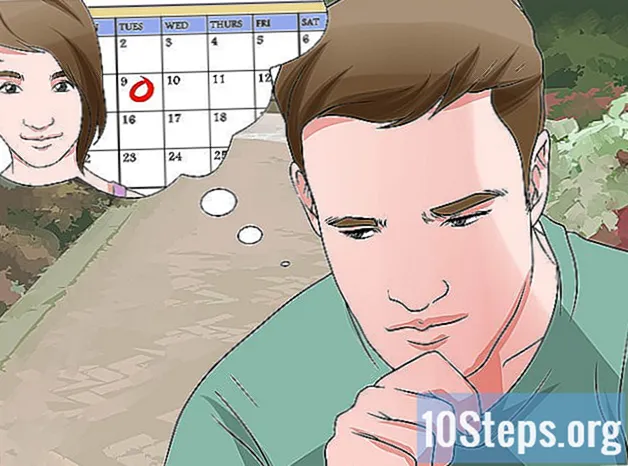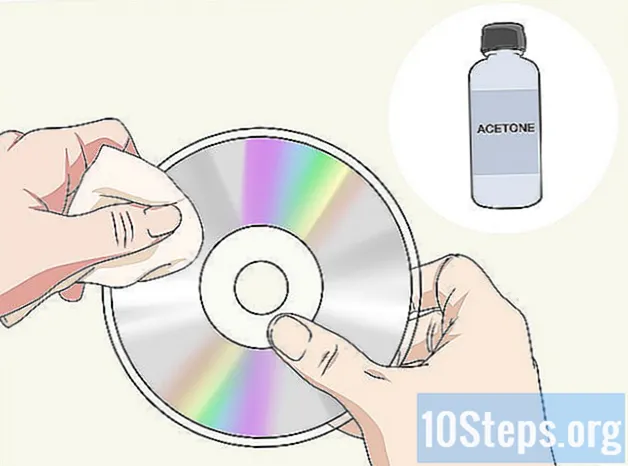Contenuto
Se vuoi giocare ai tuoi videogiochi ma non hai una TV, puoi usare il monitor di un computer per sostituirla. I monitor sono generalmente più economici dei televisori. Inoltre, molte persone hanno dimenticato da qualche parte qualche vecchio monitor che può essere molto utile per eseguire vecchi giochi. Potrebbe essere necessario fare del lavoro extra e aver bisogno di alcuni convertitori, ma è possibile collegare praticamente tutte le console al monitor di un computer.
Passi
Parte 1 di 3: prima della connessione
Ottieni il monitor giusto. Se è disponibile più di un monitor, è importante dedicare del tempo a decidere quale sarà il più appropriato per la tua console. Ogni videogioco richiede un certo tipo di monitor per fornire i migliori risultati, quindi se vuoi avere la migliore esperienza di gioco possibile, prenditi il tempo per definire l'opzione migliore.
- Nel caso di console più recenti, come PS4 e Xbox One, l'opzione migliore è un monitor full HD. Il collegamento di queste nuove console ai monitor CRT risulterà in un'immagine molto sfocata.
- Le console che non hanno uscite ad alta definizione (HD) offriranno un'immagine migliore se collegate a vecchi monitor CRT (tubi a tubi). L'uso di un CRT per collegare sistemi come NES o Sega Genesis fornirà immagini molto migliori. Oltre alla qualità dell'immagine, anche il gameplay sarà superiore grazie alla maggiore frequenza di aggiornamento di questo tipo di monitor. La frequenza di aggiornamento è la velocità alla quale il monitor è in grado di aggiornare l'immagine sullo schermo. Il collegamento di una vecchia console a uno schermo ad alta definizione può comportare un gameplay compromesso a causa della bassa frequenza di aggiornamento e l'immagine viene allungata.

Controlla gli ingressi video del tuo monitor. Questa è la cosa più importante da sapere prima di collegare la console. La maggior parte dei monitor moderni supporta connessioni HDMI e DVI. I modelli precedenti possono supportare solo VGA e DVI, mentre altri possono supportare solo VGA. Pochissimi modelli supportano l'ingresso video composito (RCA), utilizzato da molte console. La maggior parte dei videogiochi moderni può essere collegata utilizzando l'ingresso HDMI. Le connessioni sulla maggior parte dei monitor si trovano sul retro, ma molti di essi sono dotati di una sola connessione e i modelli precedenti potrebbero non avere cavi rimovibili.- HDMI - Sembra un connettore USB allungato con slot su entrambe le estremità. È la connessione più comune per i monitor e le console moderni.
- DVI - Questo connettore a 24 pin è molto comune tra i monitor. Non viene utilizzato da nessun videogioco, ma puoi utilizzare i convertitori.
- VGA - Questo è il vecchio standard per i monitor. Il connettore a 15 pin è generalmente blu. La maggior parte dei modelli più recenti non offre questa voce. Inoltre non è utilizzato da nessuna console, ma puoi usare un convertitore.

Controlla le uscite audio e video del tuo videogioco. Ogni videogioco fornisce i suoi metodi di connessione a un monitor. HDMI è lo standard più recente, mentre i dispositivi più recenti possono utilizzare RCA e RF.- Videogiochi come PS4, Xbox One, PS3, Xbox 360 e Wii U supportano già HDMI. L'unica eccezione è la prima versione della Xbox 360. Queste console supportano anche le connessioni via cavo video component, ma pochi monitor hanno questo ingresso.
- Console come Wii, PS2, Xbox, Gamecube, Nintendo 64, PS1, Super Nintendo e Genesis supportano cavi video compositi. Wii, PS2 e Xbox supportano anche connessioni component video o S-Video, sebbene sia molto difficile trovare un monitor con questi ingressi. Anche le console più vecchie utilizzavano connessioni RF (coassiali), ma difficilmente esistono sui monitor.

Acquista altoparlanti o cuffie e un convertitore audio. L'audio del tuo videogioco potrebbe uscire dagli altoparlanti incorporati del monitor, se li ha. Poiché la maggior parte non lo fa, avrai bisogno di qualcosa che riproduca il suono del tuo videogioco. Un convertitore ti aiuterà a collegare il cavo audio della tua console agli altoparlanti o alle cuffie. Acquista un cavo audio separato se utilizzi HDMI, poiché HDMI non si collega agli altoparlanti.- Le console più recenti (PS4 è un esempio) hanno solo uscite audio digitali / ottiche se non si utilizza HDMI. In tal caso, dovrai acquistare un convertitore.
- Puoi collegare le tue cuffie al controller PS4 per giocare. In questo caso, l'uso di convertitori e cavi aggiuntivi diventa superfluo.
Acquista un convertitore per console che non utilizzano HDMI. Avrai bisogno di un convertitore se vuoi collegare una vecchia console agli ingressi HDMI o DVI su un monitor moderno. Sono disponibili diversi modelli. Alcuni di essi riescono a convertire diversi tipi di ingressi di vecchi videogiochi in un'unica uscita HDMI o DVI.
- Se la console ha solo l'ingresso HDMI e il monitor supporta solo DVI, acquistare un convertitore da HDMI a DVI o un cavo specifico per effettuare questo collegamento.
Procurati il cavo corretto (se necessario). La maggior parte delle console verrà probabilmente fornita con un solo tipo di cavo. La tua PS3 potrebbe essere stata fornita con un cavo composito, ma supporta anche HDMI. Cerca il cavo che fornirà la migliore immagine sul monitor.
- I cavi HDMI funzionano allo stesso modo su qualsiasi dispositivo che li supporti. I cavi più vecchi possono avere le proprie connessioni per la console specifica. Puoi, ad esempio, utilizzare lo stesso cavo HDMI per collegare una Xbox 360 e una PS3, ma non puoi fare lo stesso con i cavi video component, che sono diversi per ciascuna console.
- Acquista un cavo speciale o un convertitore da HDMI a DVI se la tua console supporta solo HDMI.
Parte 2 di 3: collegamento della console
Collega un'estremità del cavo HDMI alla console e l'altra estremità al monitor. Se intendi utilizzare HDMI, la connessione è il più semplice possibile, basta collegarne un'estremità a ciascun dispositivo. Mentre lo fai, passa alla sezione successiva per imparare come far funzionare l'audio.
- Passa alla sezione successiva dopo la connessione affinché l'audio funzioni.
Collega il cavo video dalla console al convertitore. Nel caso di videogiochi meno recenti, sarà necessario un convertitore. Per effettuare il collegamento, collegare i cavi secondo i colori dei connettori. Fare attenzione a non collegare i cavi da una connessione all'ingresso di un'altra.
- Molti convertitori hanno la funzionalità per passare tra due ingressi, che possono essere quelli di un computer e di un videogioco, ad esempio. Se il convertitore lo supporta, è interessante anche collegare ad esso l'uscita video del computer, in modo da poter utilizzare questa funzionalità.
Collega il convertitore al monitor. Utilizzare un cavo HDMI, DVI o VGA (a seconda del modello) per collegare l'uscita video del convertitore all'ingresso del monitor. Spegnere il monitor prima di collegarlo dall'ingresso VGA.
Seleziona la voce corretta. Per vedere l'immagine generata dalla console, selezionare l'ingresso corretto sul monitor. Se il monitor ha un solo ingresso, l'immagine dovrebbe apparire automaticamente quando i due dispositivi sono collegati.
Parte 3 di 3: attivazione dell'audio
Collegare un cavo audio separato se si utilizza HDMI. È probabile che questo cavo audio sia specifico per ciascuna console. È possibile utilizzare connettori video composito o componente per trasmettere il suono quando si utilizza HDMI.
Collega il cavo audio al convertitore. La maggior parte dei convertitori avrà un ingresso e un'uscita audio. Collegare i due cavi audio (rosso e bianco) ai connettori con questi colori nel punto in cui si trovano gli ingressi audio del convertitore.
Collega gli altoparlanti o le cuffie all'uscita del convertitore. Collegare in base ai colori dei connettori degli altoparlanti, se utilizzati. Se si utilizzano le cuffie, utilizzare l'uscita verde del convertitore. Alcuni convertitori offrono solo un'uscita, nel qual caso è sufficiente collegare l'altoparlante o l'auricolare.
Configura l'uscita audio del videogioco. Dovrai regolare le impostazioni della console in modo che il suono esca attraverso il cavo audio separato, non HDMI.
- Questo processo di modifica dell'uscita audio varia a seconda della console. Di solito troverai questa opzione nelle impostazioni audio nel menu delle impostazioni.